Sabit diske erişim nasıl geri kazanılır, sabit disk açılamaması hatası nasıl düzeltilir

Bu yazımızda, sabit diskiniz bozulduğunda ona nasıl yeniden erişebileceğinizi anlatacağız. Haydi gelin birlikte izleyelim!
Varsayılan olarak, Adobe Illustrator dosyaları AI biçiminde kaydeder. Bu, bir proje üzerinde çalışırken veya ana işinizin bir kopyasını kaydederken ideal formattır. Ancak, yazdırmak, paylaşmak, çevrimiçi yayınlamak veya bitmiş ürünü diğer programlara aktarmak zorundaysanız, jpeg, png, svg gibi popüler formatlarda kaydetmeniz gerekir ...
Adobe Illustrator size birçok dosya biçimi seçeneği sunar. En iyi seçim, elde edilen görüntüyü nasıl kullanmak istediğinize bağlıdır. En iyi görüntü formatlarını ve bunların çevrimdışı nasıl kullanılacağını öğrenmek için bize katılın.
Adobe Illustrator CC Mac için Adobe Illustrator CC
Dosyaları belirli bir biçimde nasıl kaydedeceğinizi öğrenmeden önce Adobe Illustrator uygulamasının çalışma yüzeylerini nasıl ele aldığını ve bunları ayrı dosyalar olarak nasıl kaydedeceğinizi bilmek önemlidir.
Çalışma yüzeyi, Adobe Illustrator dosyasındaki farklı sayfalar gibidir. Bunları kolayca tek bir görüntüde birleştirebilirsiniz, ancak bunları ayrı ayrı da kaydedebilirsiniz.
Adobe Illustrator dosyalarını kaydetmenin çoğu yolu, kullanıcıların bir çalışma yüzeyi işleme yöntemi seçmesine olanak tanır. Bu nihai çıktıyı etkiler. Çoğu durumda, Dışa Aktar ekranında eylemi seçmeniz gerekir .
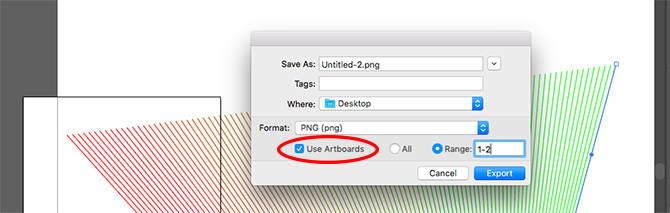
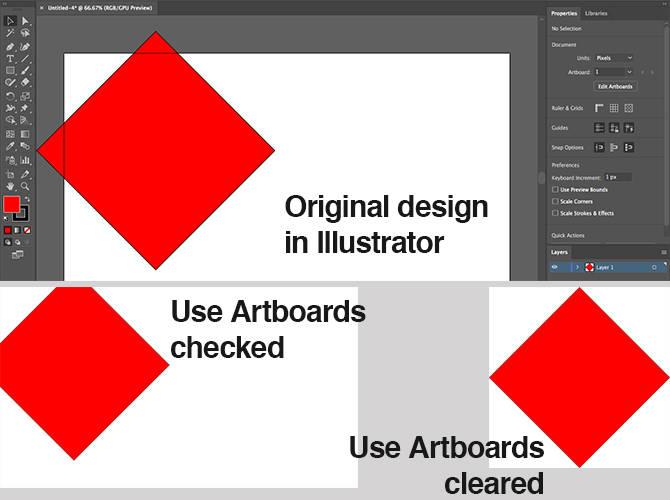
İllüstrasyon, Infographic veya kartvizit gibi yazdırmanız gereken herhangi bir şey için, dosyayı yüksek çözünürlüklü bir jpeg dosyası olarak dışa aktarmak en iyisidir.
İdeal olarak, işi en gerçekçi boyuta göre tasarlamanız gerekir. Bir AI dosyasını kalite kaybı olmadan yeniden boyutlandırmak kolay olsa da, nesneler arasındaki boyutun, özellikle metindeki içeriğin büyük boyutlarda daha sıkı olması gerektiğini göreceksiniz.
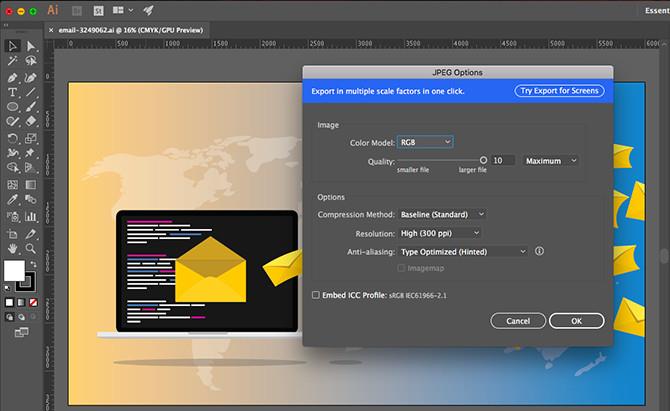
Bu şekilde yapmadıysanız, yeni bir belge oluşturun, görüntüye yapıştırın ve sonra istediğiniz gibi değiştirin. Artık görüntü yüksek çözünürlüklü jpeg formatında kaydedilmeye hazır.
Görüntüleri web'de kullanmak için logo veya simge olarak kaydetmeniz gerektiğinde, özellikle saydam bir arka plan resminiz varsa, muhtemelen bir PNG dosyası olarak kaydetmek istersiniz.
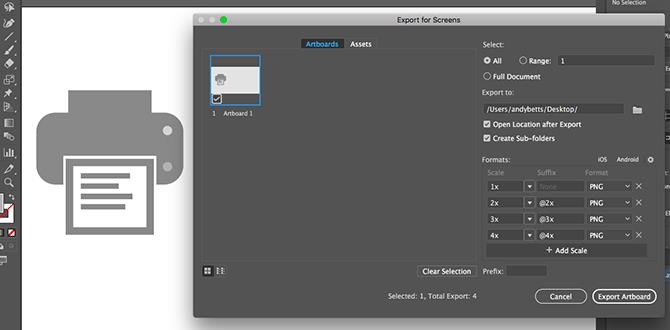
Standart ve yüksek çözünürlüklü ekranı karşılamak için farklı boyutlardaki dosyaları dışa aktarın. Bunu otomatik olarak yapabilirsiniz.
Simgeleri dışa aktarmanın en iyi ve en modern yolu, web logoları SVG (Ölçeklenebilir Vektör Grafikleri) biçimini kullanmaktır. SVG aslında bir XML biçimlendirme dilidir. Dosyayı bir web sayfasına aktarabilirken, görüntüyü doğrudan HTML dosyasına kod snippet yapıştırması olarak da kaydedebilirsiniz. Daha sonra CSS ile düzenleyebilirsiniz. Görüntüye efekt ve hareket eklemenin etkili bir yoludur.
AI dosyalarını SVG'ye kaydetmenin başka birçok avantajı da vardır: düşük boyutlu görüntüler, vektör oldukları için kolay yeniden boyutlandırma. Artık zaman alan farklı çözünürlük ekranlarını karşılamak için birden fazla görüntüyü dışa aktarmanıza gerek yoktur.
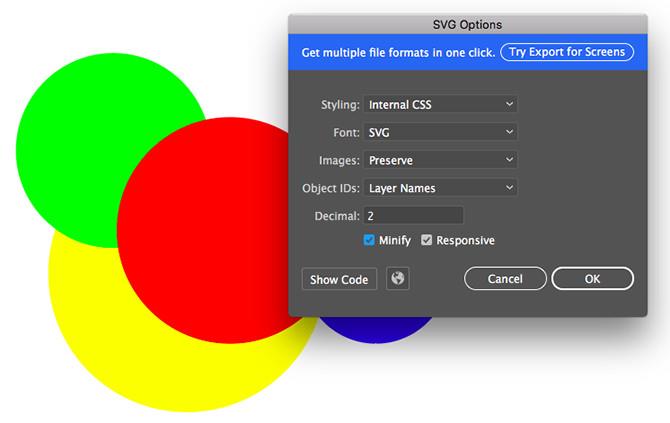
SVG oluşturmanın birkaç yolu vardır. Çalışılacak daha büyük bir dosya oluşturmak için Farklı Kaydet'i kullanın . Projede kullanılan son görüntüyü oluşturmak için Dışa Aktar seçeneğini kullanın .
Adobe Illustrator dosyalarını PDF'ye kaydetmenin en basit yolu Farklı Kaydet seçeneğidir . Ancak, birden fazla çalışma yüzeyi kullanıyorsanız, bunları çok sayfalı bir PDF'de birleştirir.
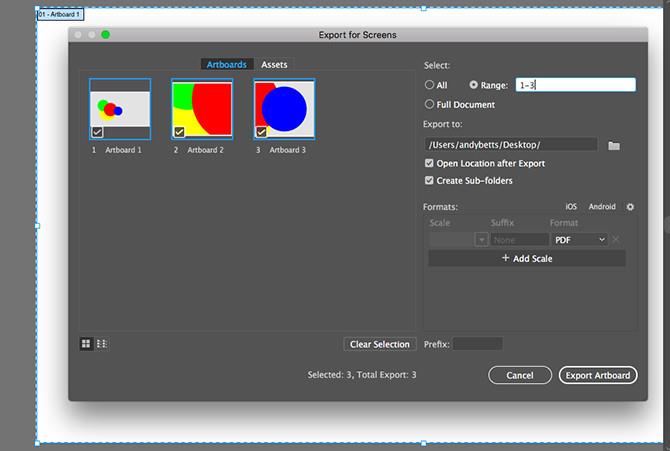
Çalışma yüzeyini ayrı bir PDF dosyasına kaydetmek için basit bir püf noktası:
Bazen, yalnızca büyük bir işten seçilen nesneleri kaydetmeniz veya dışa aktarmanız gerekir. Örneğin, logonuzu tasarladıysanız, metnini veya simgesini ayrı bir dosya olarak kaydetmek isteyebilirsiniz.
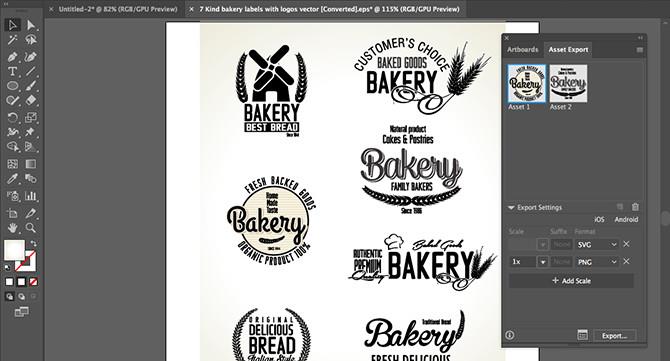
Nesneleri Varlıklar haline getirerek bunu yapabilirsiniz .
Aslında Adobe Illustrator dosyalarını diğer programlarda kullanmanın birçok yolu vardır. Örneğin, Photoshop bir AI dosyasını doğrudan açabilir, ancak yalnızca düz bir görüntü olarak açabilir ve düzenlenemez. Photoshop'ta açarken tüm katmanı korumak için dosyayı PSD biçiminde kaydetmek yerine Dışa Aktar'ı kullanın.
AI dosyalarını Adobe uygulamalarında ve InDesign gibi ürünlerde kullanabilirsiniz. Burada düzenlenebilir olmasa da, görüntü tüm öğeleri şeffaf arka plan olarak tutar ...
Adobe dışı uygulamaların çoğunda, dosyayı neredeyse SVG biçiminde kaydetmeniz gerekir (Farklı Kaydet'i kullanarak). Daha iyi anlamak için AI dosyalarını Adobe Illustrator olmadan açmak için Rehber'e başvurabilirsiniz .
Umarım makale size yardımcı olur!
Bu yazımızda, sabit diskiniz bozulduğunda ona nasıl yeniden erişebileceğinizi anlatacağız. Haydi gelin birlikte izleyelim!
İlk bakışta AirPods, diğer gerçek kablosuz kulaklıklara benziyor. Ancak birkaç az bilinen özelliği keşfedilince her şey değişti.
Apple, yepyeni buzlu cam tasarımı, daha akıllı deneyimler ve bilindik uygulamalarda iyileştirmeler içeren büyük bir güncelleme olan iOS 26'yı tanıttı.
Öğrencilerin çalışmaları için belirli bir dizüstü bilgisayara ihtiyaçları vardır. Bu dizüstü bilgisayar, seçtikleri bölümde iyi performans gösterecek kadar güçlü olmasının yanı sıra, tüm gün yanınızda taşıyabileceğiniz kadar kompakt ve hafif olmalıdır.
Windows 10'a yazıcı eklemek basittir, ancak kablolu cihazlar için süreç kablosuz cihazlardan farklı olacaktır.
Bildiğiniz gibi RAM, bir bilgisayarda çok önemli bir donanım parçasıdır; verileri işlemek için bellek görevi görür ve bir dizüstü bilgisayarın veya masaüstü bilgisayarın hızını belirleyen faktördür. Aşağıdaki makalede, WebTech360, Windows'ta yazılım kullanarak RAM hatalarını kontrol etmenin bazı yollarını anlatacaktır.
Akıllı televizyonlar gerçekten dünyayı kasıp kavurdu. Teknolojinin sunduğu pek çok harika özellik ve internet bağlantısı, televizyon izleme şeklimizi değiştirdi.
Buzdolapları evlerde sıkça kullanılan cihazlardır. Buzdolapları genellikle 2 bölmeden oluşur, soğutucu bölme geniştir ve kullanıcı her açtığında otomatik olarak yanan bir ışığa sahiptir, dondurucu bölme ise dardır ve hiç ışığı yoktur.
Wi-Fi ağları, yönlendiriciler, bant genişliği ve parazitlerin yanı sıra birçok faktörden etkilenir; ancak ağınızı güçlendirmenin bazı akıllı yolları vardır.
Telefonunuzda kararlı iOS 16'ya geri dönmek istiyorsanız, iOS 17'yi kaldırma ve iOS 17'den 16'ya geri dönme konusunda temel kılavuzu burada bulabilirsiniz.
Yoğurt harika bir besindir. Her gün yoğurt yemek faydalı mıdır? Her gün yoğurt yediğinizde vücudunuzda nasıl değişiklikler olur? Hadi birlikte öğrenelim!
Bu yazıda en besleyici pirinç türleri ve seçtiğiniz pirincin sağlık yararlarından nasıl en iyi şekilde yararlanabileceğiniz ele alınıyor.
Uyku düzeninizi ve uyku vakti rutininizi oluşturmak, çalar saatinizi değiştirmek ve beslenmenizi buna göre ayarlamak, daha iyi uyumanıza ve sabahları zamanında uyanmanıza yardımcı olabilecek önlemlerden birkaçıdır.
Kiralayın Lütfen! Landlord Sim, iOS ve Android'de oynanabilen bir simülasyon mobil oyunudur. Bir apartman kompleksinin ev sahibi olarak oynayacak ve dairenizin içini iyileştirme ve kiracılar için hazır hale getirme amacıyla bir daireyi kiralamaya başlayacaksınız.
Bathroom Tower Defense Roblox oyun kodunu alın ve heyecan verici ödüller için kullanın. Daha yüksek hasara sahip kuleleri yükseltmenize veya kilidini açmanıza yardımcı olacaklar.













